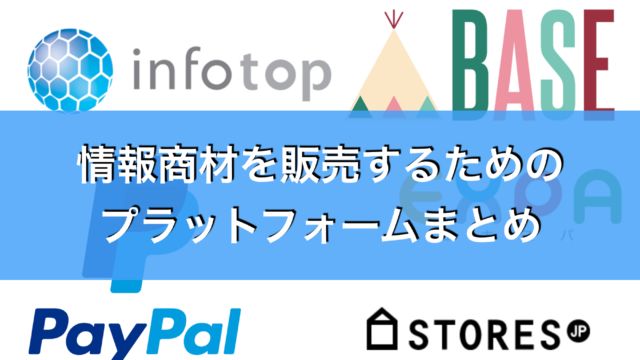どうも、Paypal決済のIPN設定が見当たらなくて1時間悩んだナベヤンです。
Paypalと外部決済システムを連携するのに解説サイトを見ると、
- 販売ツールをクリックしてください。
って書かれてる。。。。
ナベヤン
販売ツールってどこやねん!!!
ナベヤン
いや、ねえよ!!
ということで、今回はPaypal決済を外部システムと連携する方法をご紹介していきます。
現在Paypalは販売ツールというボタンは存在しません。なので、変わったバージョンに対応していきます
Contents
PaypalのIPN設定の流れ
ステップ1:歯車をクリック

このように歯車をクリックします。
ステップ2:アカウント設定をクリック

ここよく解説されていないところがありますが、最新版では「アカウント設定」となっています。
ステップ3:ウェブペイメントをクリック

おそらくここが一番迷うのではないでしょうか?
販売ツールが無くなっています。英語バージョンになっています。ウェブペイメントをクリックします。
ステップ4:即時支払い設定

即時支払い設定のところの「更新」をクリックします。
ステップ5:IPNメッセージの編集

IPN設定の編集をクリックします。
ステップ6:連携するツールのIPN通知URLを入力する

このようにコピペして変更します。
これでIPN通知URLの設定が完了します。
Paypalとの連携でおすすめのツールまとめ
すでにあなたがPaypalと連携する用途を決めているかもしれませんが、もっと良い連携ツールがあるかもしれません。
Paypal決済と連携するのにおすすめのツールをご紹介しています。ぜひ参考にしてみてください。
用途別Paypal連携ツール
(短縮URLにしてどうなるかを考える)
自動返信メールを送信したい
オンラインサロンを作りたい
分割決済システムを使いたい
このような用途ごとに使うべきツールが異なりますのでぜひ参考にしてみてください。
この他に「情報販売」だったり決済手段として様々なものがありますので、他の決済システムの方がいい場合もあります。
こちらをご覧ください。
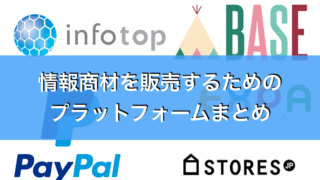
情報商材をどこで売る?販売サイトと決済手段を徹底比較!情報販売をするときに、情報商材をどの販売サイトで売るかは悩みどころですよね。本記事では情報商材をどのサイトで売るのがいいかを場合分けして開設します。ターゲットによって一番使いやすい決済システムが異なります。高校生は銀行口座やクレジットカードを使えないので、ほとんどの決済システムは使えません。そのようなときにどのような物を使えばいいのかを解説します。...